Vos clients continuent de déposer des documents sur un exercice passé ? Vous souhaitez limiter les accès de vos clients sur les exercices clôturés ? Suivez le guide !
Pour limiter l'accès d'un utilisateur à un ou plusieurs répertoires, nous allons utiliser les thèmes.
En effet, un thème peut être configuré en lecture/écriture, ou en lecture seule. C'est cette 2ᵉ configuration qui nous intéresse ici.
Étape 1 - Vérifier les thèmes à votre disposition
Sur la fiche d'un client, cliquez sur l'onglet Thèmes.
Pour affecter un thème en lecture seule sur un répertoire, il est important d'avoir en tête que vous devrez y laisser un thème en lecture/écriture pour les utilisateurs de l'Espace Pro, vous permettant ainsi de continuer à pouvoir éditer ce répertoire.
Vous devez donc vous assurer de disposer d'un thème en lecture seule partagé avec le client (que nous affecterons aux utilisateurs du client), et un thème en lecture/écriture qui ne sera accessible que par les utilisateurs de l'Espace Pro.
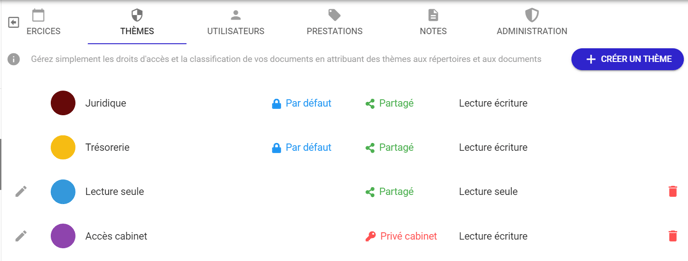
💬 Notez que vous pouvez déjà disposer de ces thèmes en fonction du modèle d'arborescence sélectionné pour l'Espace Pro de la structure.
Étape 2 - Créer un thème (si nécessaire)
Si vous n'avez pas les thèmes nécessaires, il vous faudra les créer manuellement. Pour cela, vous pouvez consulter ce tuto vidéo :
Étape 3 - Affecter le thème au client
Pour que le client puisse accéder au répertoire avec un accès en lecture seule, il faut qu'il dispose du thème en question sur son profil.
Rendez-vous sur la fiche client, dans l'onglet "Utilisateurs". Sélectionnez l'utilisateur de votre choix, puis ajouter lui sur son profil le thème en lecture seule :
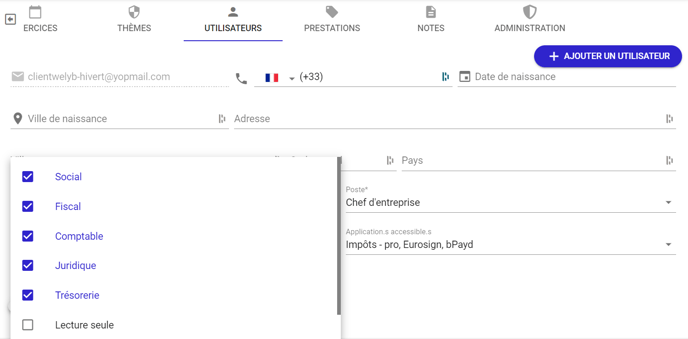
Étape 4 - Affecter les bons thèmes sur le répertoire souhaité
Enfin, il vous fait désormais changer les thèmes affectés sur les répertoires dont vous souhaitez limiter l'accès.
Pour cela, rendez-vous sur le menu Documents. Sélectionnez le dossier et le répertoire de votre choix.
Sur le volet de droite, au niveau des thèmes, appliquez le thème en lecture/écriture, puis le thème en lecture seule destiné à votre client, puis enfin, décochez les thèmes qui étaient précédemment affectés au répertoire.
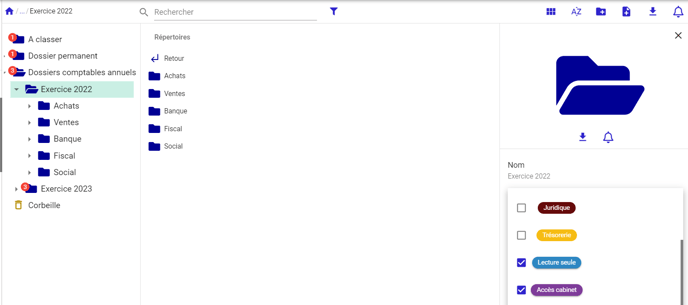
Vous pouvez également consulter ce tuto vidéo sur la gestion des thèmes dans l'arborescence :
Et voilà, vos clients n'ont plus qu'un accès en lecture seule sur ce répertoire. Ils ne peuvent donc que consulter et télécharger les documents qui s'y trouvent, mais ne peuvent plus rien modifier, ni déposer de nouveaux documents dedans.
